수동으로 드라이버 설치 Windows 11: 2가지 최상의 방법
3 분. 읽다
에 게시됨
공개 페이지를 읽고 MSPoweruser가 편집팀을 유지하는 데 어떻게 도움을 줄 수 있는지 알아보세요. 자세히 보기
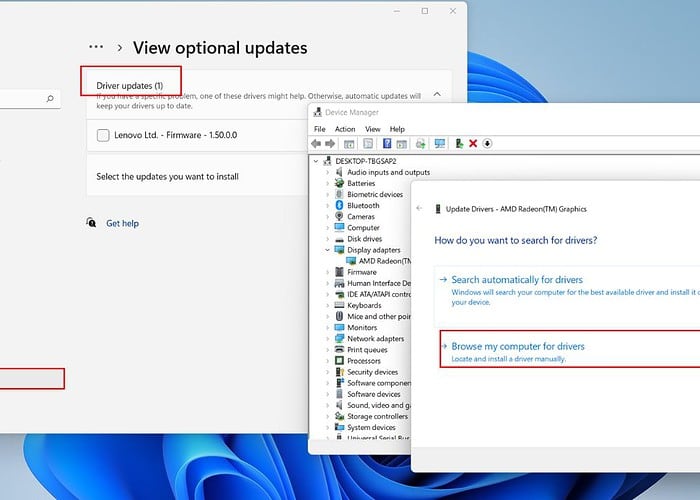
Windows 11에 드라이버를 수동으로 설치하는 방법이 궁금하십니까? 때로는 Windows 11이 특정 장치를 인식하지 못하는 상황이 있을 수 있습니다. 이 경우 드라이버를 직접 다운로드하여 설치해야 합니다. 방법은 다음과 같습니다!
Windows 11에서 드라이버를 수동으로 설치하는 방법
1. 윈도우 업데이트 사용
1. 마우스 오른쪽 버튼으로 시작 메뉴 선택하고 설정.
2. 먼저 '를 클릭하세요.업데이트 확인,” 그리고 Windows에서 새로운 업데이트를 제공하지 않는 경우 “고급 옵션”아래에 있습니다.

3. 아래로 스크롤하여 "선택적 업데이트. "
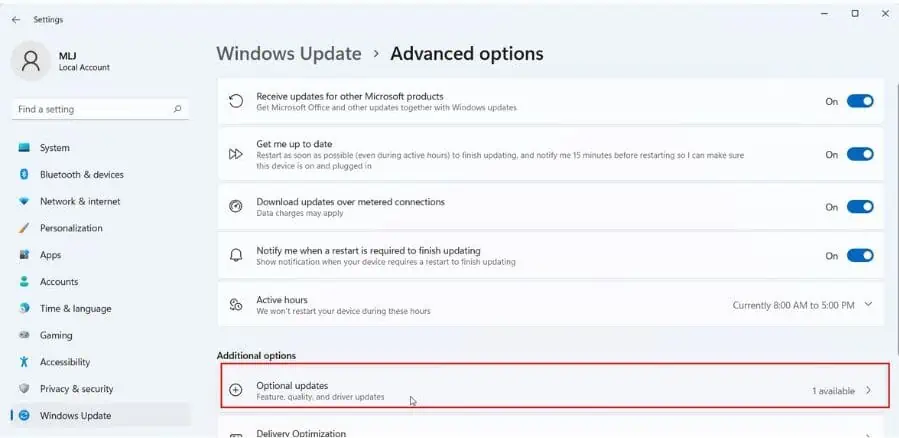
3. 이제 설치할 수 있는 드라이버 수가 포함된 드라이버 업데이트 옵션이 표시됩니다. 설치하려는 항목을 선택하고 "를 클릭하십시오.다운로드 및 설치"버튼을 누릅니다.
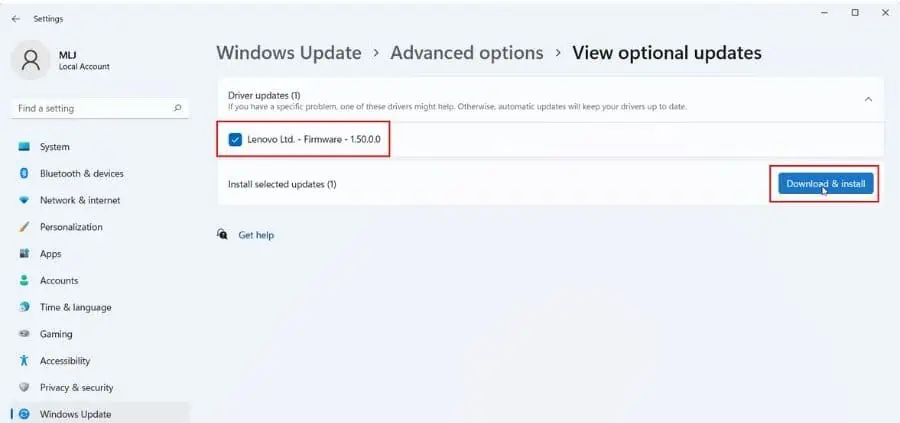
4. 설치가 완료될 때까지 기다렸다가 컴퓨터를 재설정합니다.
2. 장치 관리자 사용
장치 드라이버를 수동으로 설치해야 하는 경우 제조업체의 지원 웹사이트에서 패키지를 다운로드한 다음 장치 관리자를 사용하여 업데이트를 적용하는 것이 좋습니다. 지원 웹사이트마다 다르므로 해당 지침을 주의 깊게 따르십시오.
다음은 장치 드라이버 다운로드를 위한 일부 유명 제조업체의 지원 페이지 링크입니다.
이제 Lenovo 노트북에 AMD 그래픽 카드 드라이버를 설치하는 방법을 보여 드리겠습니다.
1. 장치에 맞는 AMD 그래픽 카드 드라이버를 검색하십시오. 내 경우에는 통합(IGP) 드라이버 내 Lenovo IdeaPad 7 노트북에 Ryzen 5700 3U를 장착했습니다.
2. 컴퓨터에 Windows 11 드라이버를 다운로드합니다. 폴더에 압축을 풀고 위치를 기억해 두세요.
3. 마우스 오른쪽 버튼으로 시작 메뉴 장치 관리자를 선택하고.
4. 에서 장치 관리자, 찾을 디스플레이 어댑터 카테고리를 확장하여 그래픽 카드를 확인하세요.
5. GPU를 마우스 오른쪽 버튼으로 클릭하고 선택합니다. 등록 확인하러 현재 드라이버 버전.
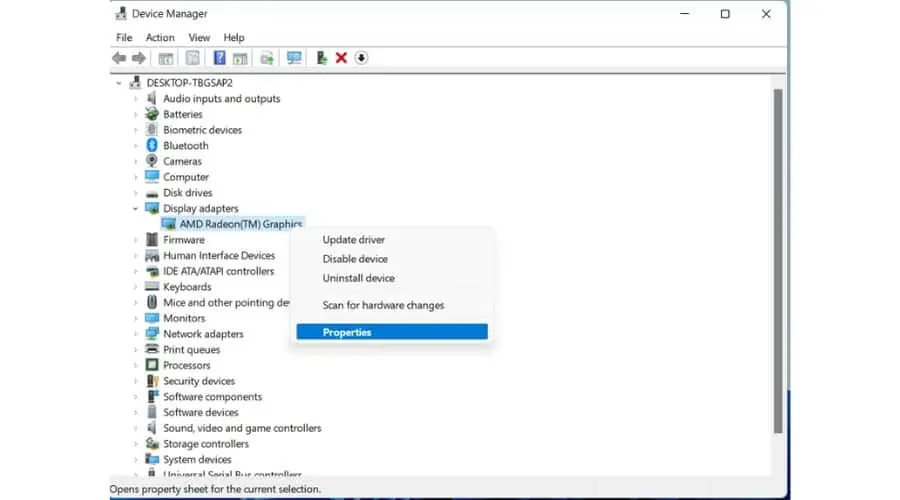
6. 드라이버 탭을 선택하고 현재 드라이버 버전을 확인합니다. 종료 날짜 OK.
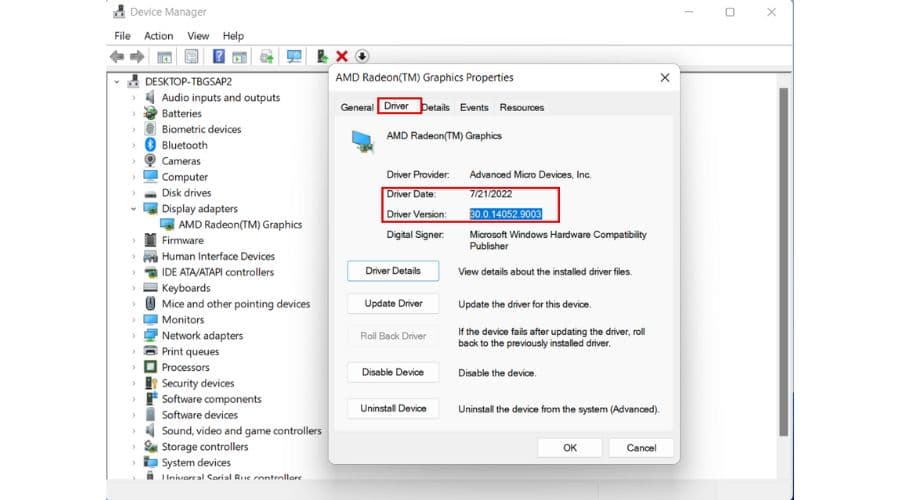
7. GPU를 마우스 오른쪽 버튼으로 클릭하고 선택합니다. 드라이버 업데이트.
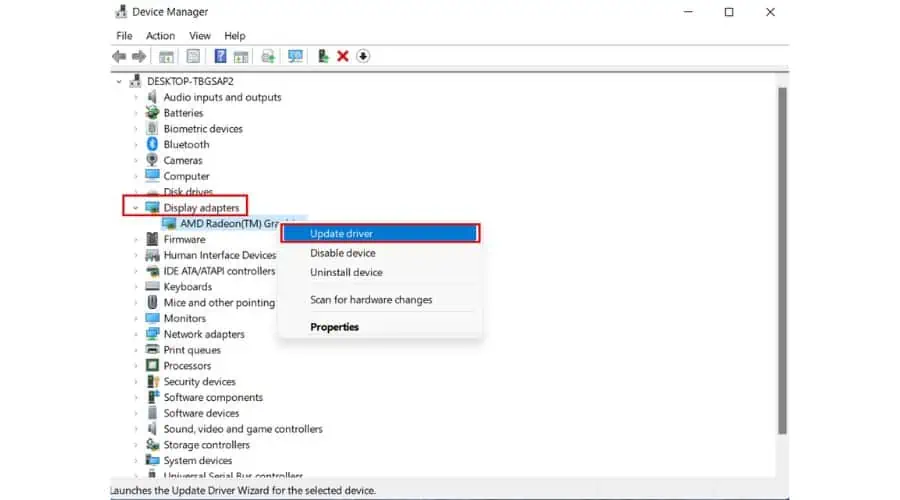
8. 이제 내 컴퓨터에서 드라이버 찾아보기.
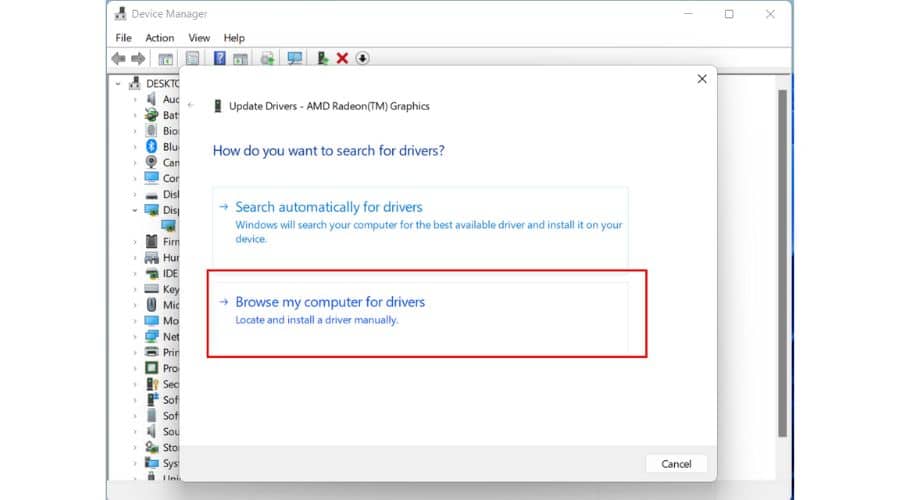
9. 새 GPU 드라이버를 추출한 위치를 검색합니다(C:\드라이버 내 예에서는.)을 클릭하고 다음.
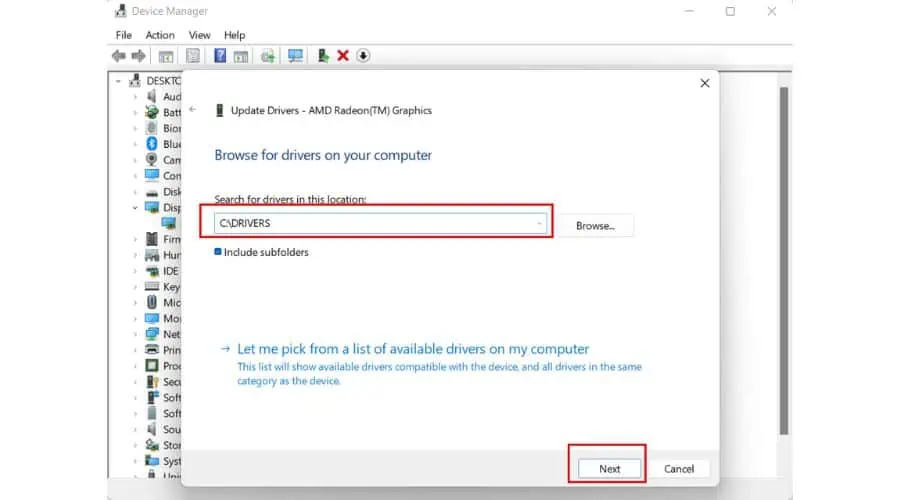
10. 새 GPU 드라이버가 설치될 때까지 기다립니다. 설치가 완료될 때까지 화면이 몇 번 어두워지고 해상도가 변경될 수 있습니다.
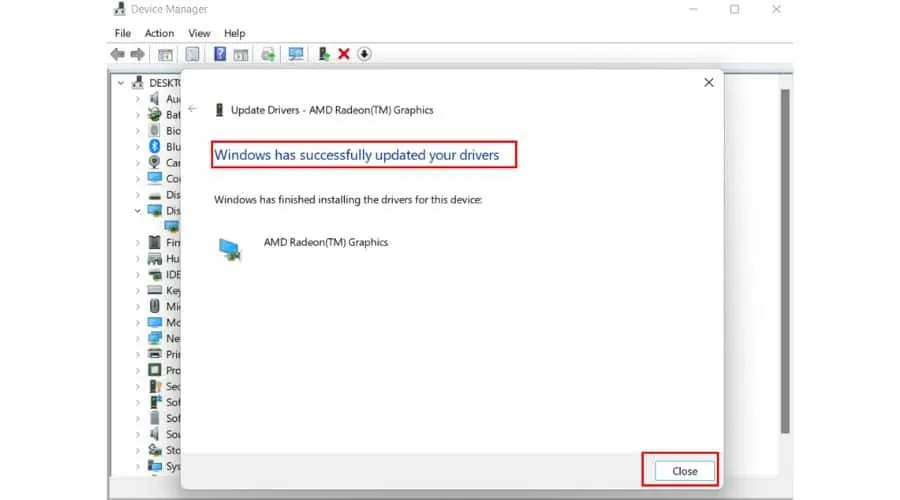
노트북/그래픽 카드 제조업체의 웹사이트에서 최신 GPU 드라이버를 찾을 수 없는 경우 다음에서 다운로드하세요. AMD 공식 홈페이지.
Windows 11에서 드라이버 설치를 확인하는 방법은 무엇입니까?
Windows 11에 드라이버가 성공적으로 설치되었는지 확인하려면 다음 단계를 따르십시오.
1. 마우스 오른쪽 버튼으로 시작 메뉴 선택하고 기기 관리자.
2. 해당 디스플레이 어댑터 카테고리를 확장하여 그래픽 카드를 확인하세요.
3. GPU를 마우스 오른쪽 버튼으로 클릭하고 선택합니다. 등록.
4. 드라이버 탭을 선택하고 현재 드라이버 버전을 확인합니다.
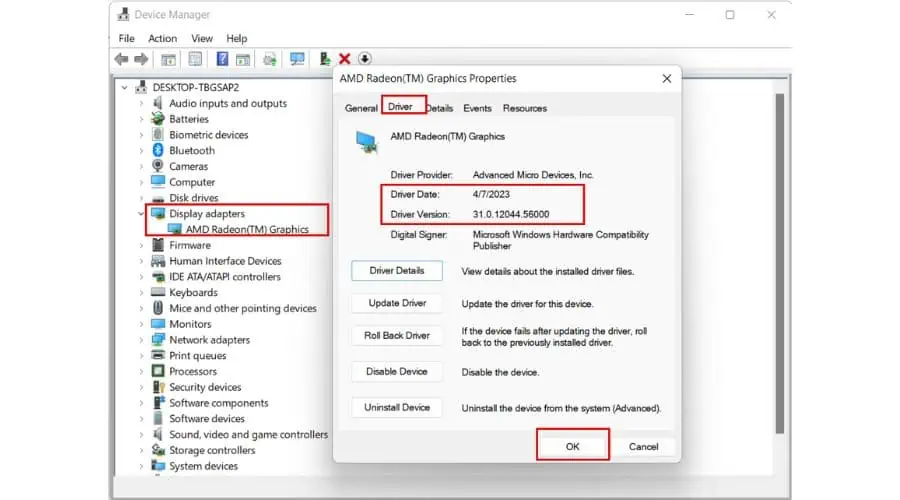
보시다시피 새로운 GPU 드라이버 버전이 내 노트북에 설치되었습니다.
당신은 또한에 관심이있을 수 있습니다 :
이제 Windows 11에 드라이버 업데이트를 수동으로 설치하는 방법을 알았습니다. 일반적으로 드라이버를 최신 상태로 유지하는 것이 좋지만 때로는 업데이트가 한두 개 누락될 수도 있습니다.
주요 Windows 업데이트 후에는 항상 드라이버도 확인하는 것이 좋습니다. 그리고 게이머라면 새로운 유명 게임이 출시될 때마다 GPU 드라이버를 업데이트하는 것이 좋습니다. 또한 새 주변 장치를 연결할 때마다 관련 드라이버를 확인하는 것을 잊지 마세요.








